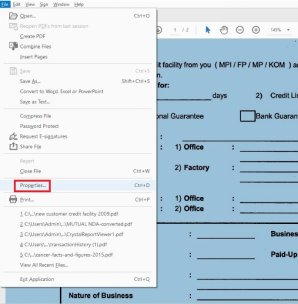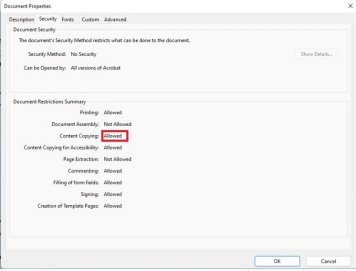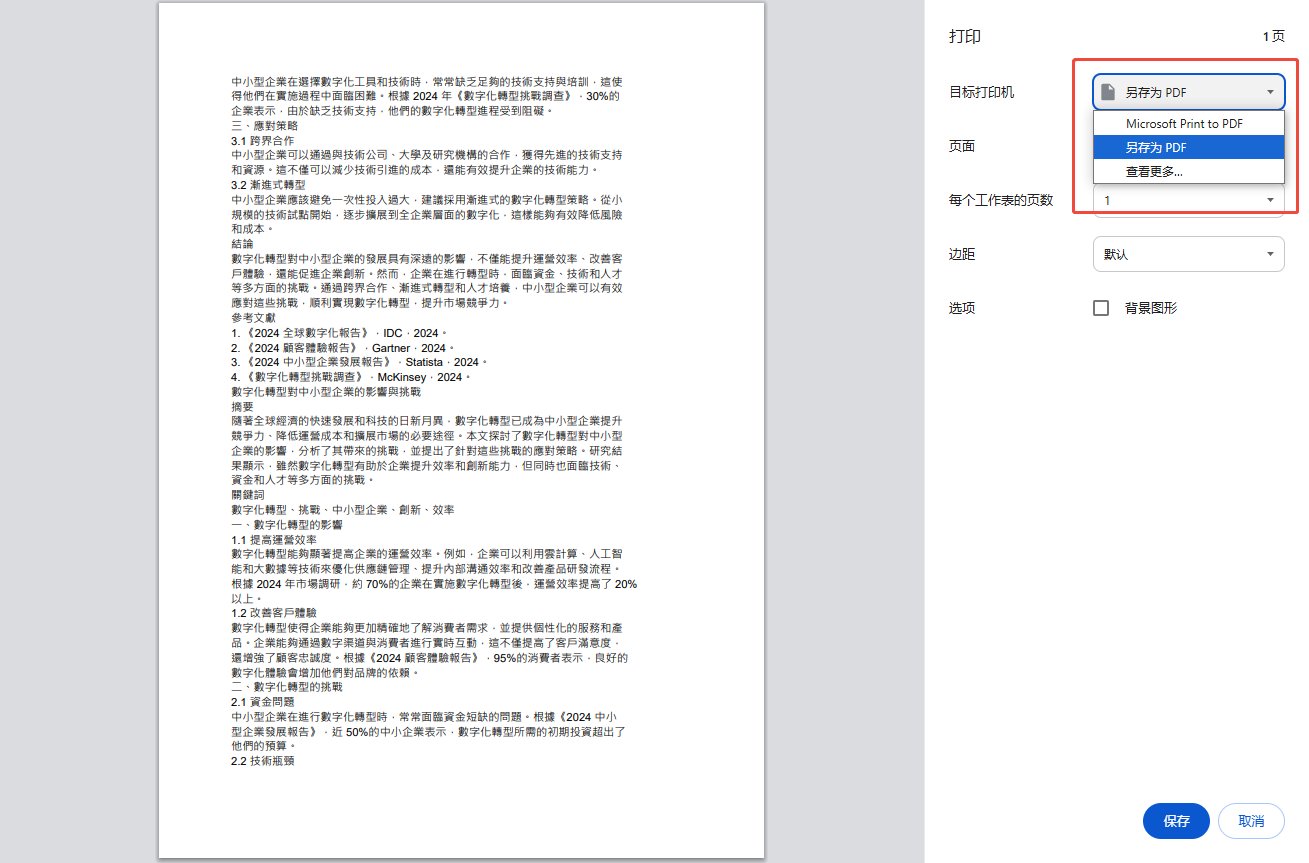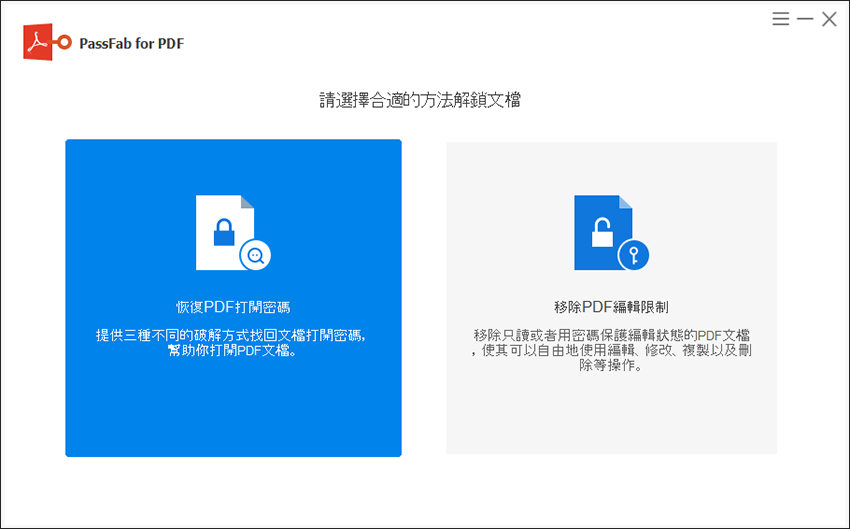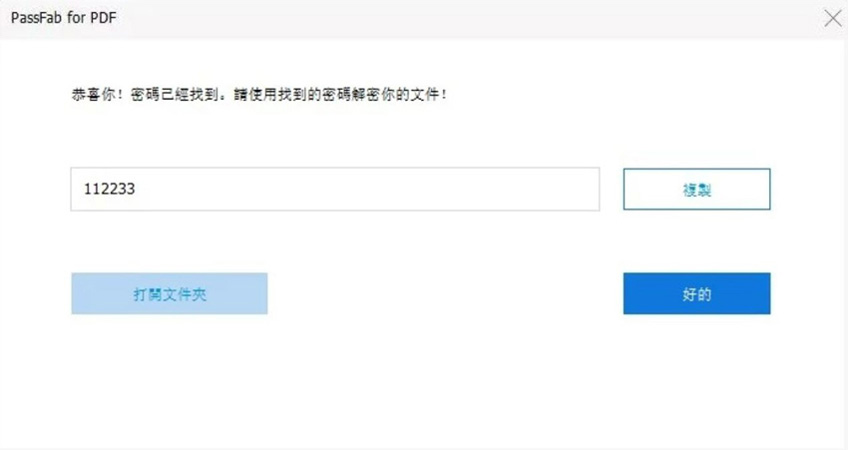當 PDF 檔案被加上編輯限制,無法複製、列印或修改內容,真的超麻煩!別擔心,PDF 編輯破解能幫你輕鬆解決!本文分享 5 招超實用的 PDF 禁止編輯破解方法,從免費的 Google Chrome 到強大的PassFab for PDF,總有一款適合你!
若你還想找 PDF 破解軟體免費工具,我們還將分享一款實用的 PDF 編輯器,完美替代昂貴的 Adobe Acrobat!快來探索,讓你的 PDF 管理更加輕鬆!
Tenorshare PDNob - PDF 無憂編輯
Tenorshare PDNob 堪稱 PDF 的全能專家,永久授權保證不收取額外版本更新費用!搭載 GPT4o / DeepSeek 和強勁 OCR 工具,實現 PDF 無憂編輯、轉檔,甚至截圖、解密!
一、如何檢查 PDF 是否有編輯許可權?
PDF 檔案被鎖住無法編輯、複製或列印?別慌,先檢查是否有編輯許可權,才能輕鬆搞定 PDF 編輯破解!
-
以 Adobe Acrobat Reader 為例,開啟 PDF,點擊「檔案」>「屬性」>「安全性」;

-
查看「內容複製」「列印」「文件更改」是否顯示「允許」或「禁止」;

- 若有啟動密碼,需先輸入才能檢查。若顯示「允許」,你可直接編輯;若顯示「禁止」,這時需要 PDF 禁止編輯破解方法。
注意:
Mac 用戶可用內建預覽程式檢查,點「工具」>「顯示檢查器」>「鎖定」圖示查看。
有編輯許可權:輕鬆移除 PDF 保護
想要取消編輯限制?以下 3 種免費方法,幫你快速移除 PDF 保護,讓文件操作無障礙!
(1)使用 Google Chrome 解除 PDF 編輯限制
Google Chrome 內建 PDF 檢視器,是 PDF 禁止編輯破解的免費神器,無需額外軟體!只要將 PDF 拖曳到 Chrome 或右鍵以 Chrome 開啟,就能輕鬆搞定 PDF 編輯破解。
- 拖曳 PDF 到 Chrome 瀏覽器或右鍵選擇「以 Google Chrome 開啟」;
點擊右上方「列印」圖示,選擇「另存為 PDF」

- 選取儲存路徑,點擊「儲存」,即可得到無權限限制的新 PDF!
注意:
此方法適用於無啟動密碼或已知輸入密碼的 PDF,免費又快速,適合大部分電腦!
(2)使用 Adobe Acrobat Reader 移除 PDF 權限密碼
Adobe Acrobat Reader 是免費的 PDF 破解軟體,能輕鬆移除 PDF 保護,但需知道啟動密碼(若有)。操作簡單,適合想解除權限密碼的用戶!
- 用 Adobe Acrobat Reader 開啟 PDF,輸入啟動密碼(若需要);
- 點擊「工具」>「保護」>「加密」>「移除所有安全性」;
- 若提示輸入權限密碼,輸入後點擊「確定」;
- 點擊「檔案」>「儲存」,選擇新檔案名稱,完成 PDF 編輯破解。
(3)使用 Mac 預覽程式快速移除 PDF 保護
Mac 用戶有福了!內建的「預覽程式」(Preview)是免費的 PDF 破解軟體,能快速完成 PDF 禁止編輯破解,無需下載額外工具!只需輸入啟動密碼(若有),就能匯出無權限限制的 PDF。
- 第一步:用「預覽程式」開啟 PDF,輸入啟動密碼(若需要);
- 第二步:點選「檔案」>「匯出為 PDF」(或舊版 macOS 的「輸出為 PDF」);
- 第三步:在彈出視窗輸入新檔案名稱,確保不勾選「加密」選項;
- 第四步:點擊「儲存」,即可得到無限制的 PDF,完成 PDF 編輯破解!
無編輯許可權:PDF 編輯破解
通過 Chrome 和 Adobe Reader 雖然能夠移除密碼,但是假設你是沒有該 PDF 的編輯許可權,就無法使用這些方式,並且進行設置了。但是,我們還是可以透過以下這幾個方法來解決。
(1)PassFab for PDF
忘記 PDF 密碼,無法開啟或編輯?PassFab for PDF 是超強 PDF 破解軟體,輕鬆搞定 PDF 編輯破解,無需啟動密碼也能解除限制!支援 256-bit AES、128-bit RC4、128-bit AES、40-bit RC4 等加密,搭配三種破解模式(字典破解、帶掩碼攻擊、暴力破解),比普通工具快 40 倍,100% 破解成功,資料完整不損!
PassFab for PDF 包含了三種破解模式:
- 字典破解:如果你對於密碼有一點印象,就可以通過字典破解來完成。將所有可能的密碼以 TXT 儲存起來,然後導入系統中。軟件會逐一去嘗試這些可能的密碼,以縮減破解的時間。
- 帶掩碼攻擊的暴力破解:當你記得密碼的範圍與長度,或某些字符與號碼等,可以使用這個破解方式。系統會根據這些線索去進行破解,時間也可以縮減。
- 暴力破解:假設你對於密碼完全毫無線索,那麼只可以選擇這個方式。系統會嘗試所有可能的密碼組合,雖然比較花時間,但是它可以確保一定能破解成功。
PassFab for PDF 使用方法:
下載並開啟 PassFab for PDF,匯入受保護 PDF,點擊「恢復 PDF 打開密碼」;

選擇應該使用哪一個破解方式 (字典破解、帶掩碼攻擊的暴力破解、暴力破解),然後做出設定;

選擇好破解方式之後,點擊 “開始”,完成之後你將會看見一個彈窗,顯示已經成功

PassFab for PDF 支援所有 Adobe Acrobat 版本(含 10.0),安全合法,遠勝破解版 Adobe!馬上下載,快速完成 PDF 禁止編輯破解!
(2)進階方法:命令列工具移除 PDF 保護
想用進階方法搞定 PDF 編輯破解?QPDF 能夠透過簡單指令快速移除 PDF 保護,特別適合懂點技術的用戶!
- 下載並安裝 QPDF(官網:qpdf.sourceforge.io),確保加入系統 PATH。
- 開啟命令列:Windows 按「Win + R」輸入「cmd」;Mac 開「終端機」。
- 輸入指令:qpdf --decrypt "C:\Users\你的用戶名\Desktop\protected.pdf" "C:\Users\你的用戶名\Desktop\unprotected.pdf",按 Enter。
二、如何為 PDF 添加編輯限制與保護
想保護重要檔案不被隨意修改?別擔心!添加 PDF 保護超簡單!以下介紹如何用 Tenorshare PDNob 等工具,輕鬆為 PDF 設定編輯限制與密碼,防止未授權的複製、列印或修改。從職場合約到個人文件,都能安全無虞!
這款軟體是 2025 一款新興的一站式 PDF 工具,不僅可以直接在 PDF 編輯器中開啟 PDF 文件進行處理,輕鬆編輯 PDF。還可以轉換格式、編輯文字、插入圖像,添加註解。同時,它提供免費試用次數,學習成本低,特別適合新手,可以說是 Adobe PDF 編輯破解的最佳 PDF 破解軟體替代了!
-
開啟 Tenorshare PDNob 軟體,匯入 PDF ,輸入密碼解鎖檔案後,你可以找到加密或保護相關的功能。
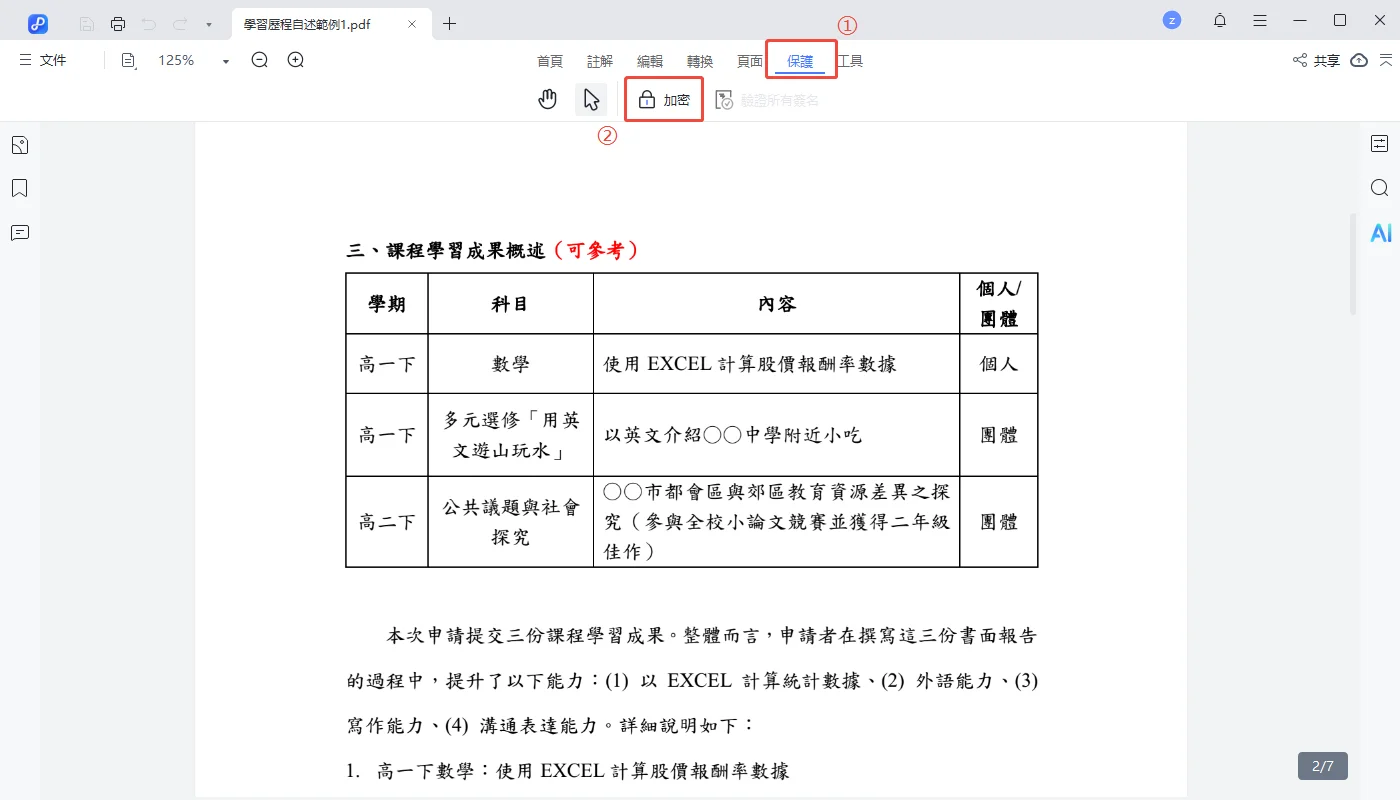
-
在該區域,你可以勾選密碼保護設定,來將檔案設定密碼。記得保存檔案。
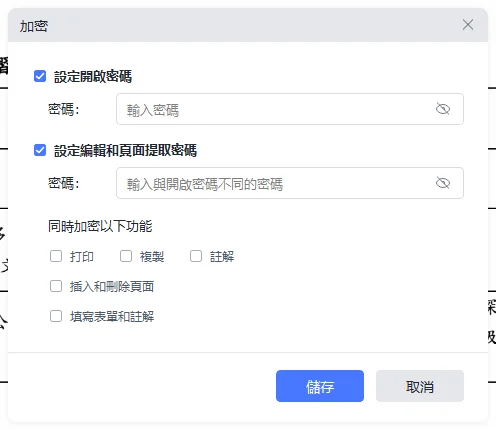
-
完成後,只需要重新打開 PDF 檔案,你將會發現PDF已經成功執行保護了。
正如前文所說, Tenorshare PDNob 除了可以設定 PDF 檔案的開啟密碼與編輯權限密碼,還可以進行更多的 PDF 編輯、轉換等進階操作。如果你需要編輯 PDF 檔案,這款軟體一定是你的不二之選。
Tenorshare PDNob - PDF無憂編輯
Tenorshare PDNob 堪稱 PDF 的全能專家,永久授權保證不收取額外版本更新費用!搭載 GPT4o / DeepSeek 和強勁 OCR 工具,實現 PDF 無憂編輯、轉檔,甚至截圖、解密!
✅ Tenorshare PDNob 的強大優勢
- PDF 加密保護/PDF 密碼解除:你可以為 PDF 文件設置密碼保護,並將其設定為唯讀模式,防止未經授權的修改或複製。同時也可以移除 PDF 密碼。
- 一站式 PDF 工具:直接在 PDF 編輯器中開啟 PDF 文件進行處理,輕鬆編輯 PDF,無論是轉換格式、編輯文字、插入圖像,還是添加註解。
- 智能 AI 加速:引入智能 AI 模型 ChatGPT4o 與 DeepSeek R1,使 PDF 閱讀、摘要和洞察提取速度提升 300 倍,更快獲取重點信息。
- 高效 OCR 精準度:高達 99% 的 OCR 準確率,能將掃描的 PDF 文件轉換為可編輯和可搜尋的內容,提升工作效率。
三、PDF 破解軟體常見問題與解答
1️⃣. PDF為何不能編輯?
PDF 無法編輯通常是因為設有權限密碼(Owner Password),限制了編輯、複製或列印功能;也可能是啟動密碼(User Password)鎖住,連開啟都需要密碼。
2️⃣. PDF 如何免費編輯?
想免費編輯受保護的 PDF?試試 PDF 破解軟體比如 Tenorshare PDNob ,簡單又免錢,適合學生或職場新手!
3️⃣. PDF 有幾種加密類型?
PDF 加密主要有兩種:啟動密碼(User Password)限制檔案開啟,權限密碼(Owner Password)限制編輯、複製或列印。
總結
PDF 編輯受限讓你無法修改、複製或列印?別慌!PDF 編輯破解讓你輕鬆搞定!本文分享 5 招 PDF 禁止編輯破解方法,從免費方案到強大的 PassFab for PDF,總有一款適合你!
想保護檔案?Tenorshare PDNob 幫你快速設定 PDF 保護。馬上下載,輕鬆完成 PDF 破解軟體的任務!